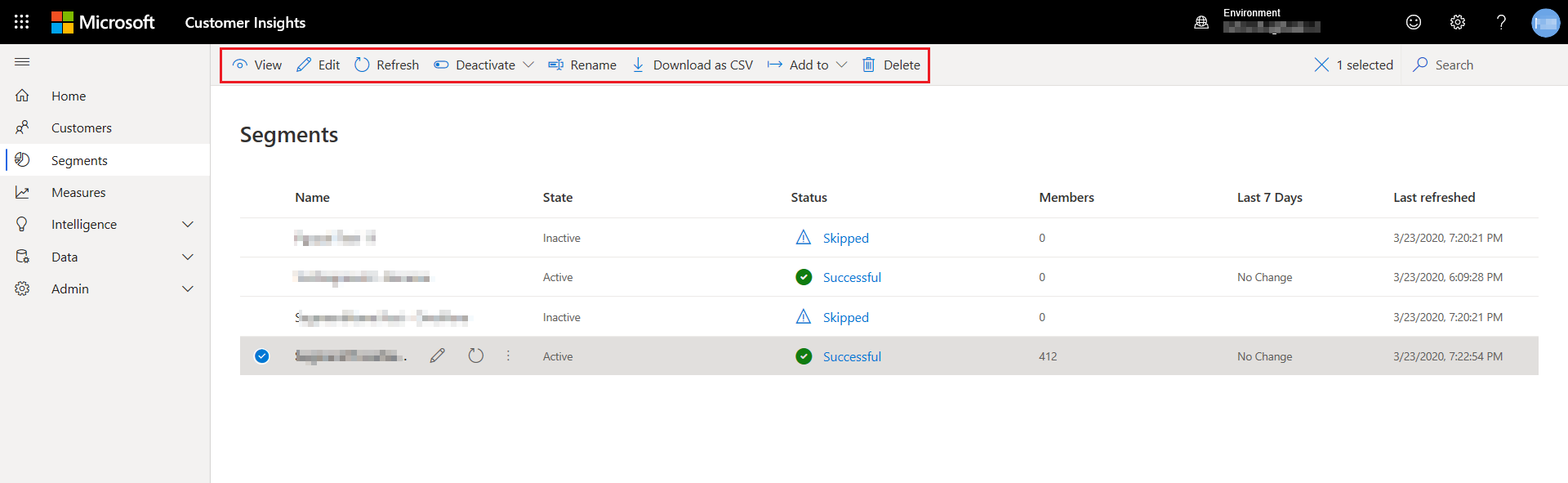Segmentler oluşturma ve yönetme
Segmentler, müşterilerinizi demografik, işlem tabanlı veya davranışsal özniteliklere göre gruplamanıza olanak tanır. İş hedeflerinize ulaşmak için tanıtım kampanyalarını, satış etkinliklerini ve müşteri desteği eylemlerini hedeflemek üzere segmentleri kullanın.
Bir segment tanımının filtreleriyle eşleşen müşteri veya ilgili kişi profilleri, bir segmentin üyeleri olarak ifade edilir . Bazı hizmet sınırları geçerlidir.
Segmentler oluşturma
Hedef kitlenize göre bir segmentin nasıl oluşturulacağını seçin.
- Segment oluşturucusu ile karmaşık segmentler oluşturma: Kendiniz oluşturun
- Bir işleciyle basit parçalar: Hızlı segment
- Benzer müşterileri bulmak için AI destekli yol: Benzer müşteriler
- Ölçülere veya özniteliklere dayalı olarak AI destekli öneriler: Ölçümlere göre önerilen segmentler
- Aktivitelere dayalı öneriler: Müşteri etkinliğine dayalı olarak önerilen segmentler
Mevcut segmentleri yönetme
Oluşturduğunuz segmentleri, bunların durumunu, verilerin son yenilenme süresini ve yenileme zamanlamasını görüntülemek için İçgörüler>Segmentler sayfasına gidin. Segmentler listesini herhangi bir sütuna göre sıralayabilir veya yönetmek istediğiniz segmenti bulmak için arama kutusunu kullanabilirsiniz.
Kullanılabilir eylemleri görüntülemek için bir segmenti seçin.
Bahşiş
Desteklenen toplu işlemler şunları içerir: yenileme, indirme, silme, durumu değiştirme (etkinleştirme/devre dışı bırakma), türü değiştirme (statik/dinamik) ve etiketler.
- Üye sayısı eğilimi ve segment üyelerinin önizlemesi de dahil olmak üzere segment ayrıntılarını görüntüleyin.
- Bir veya daha fazla segment için üye listesini .CSV dosyası olarak indirin.
- Segmenti özelliklerini değiştirmek veya her kuralın segment üyesi sayısını görüntülemek içindüzenleyin.
- Bir segmentin yinelemesini oluşturun. Özelliklerini hemen düzenlemeyi ya da yinelemeyi kaydetmeyi tercih edebilirsiniz.
- En son verileri dahil etmek için bir veya daha fazla segmenti el ile yenileyin. Son yenileme sütunu, son başarılı yenileme işleminin zaman damgasını gösterir. Hata oluşursa, ne olduğuyla ilgili ayrıntıları görmek için hatayı seçin.
- Bir veya daha fazla segmenti Etkinleştirin veya Devre dışı bırakın. Birden çok segment için Durumu değiştir'i seçin. Etkin olmayan segmentler zamanlanan yenileme sırasında yenilenmez ve Durum, Atlandı olarak listelenir ve bu, bir yenileme girişimi denemesinin bile yapılmadığını gösterir. Etkin segmentler türlerine göre yenilenir: statik veya dinamik ve bunların zamanlamaları.
- Segment türünü ayarlamak için Statik hale getir veya Dinamik hale getir'i seçin. Statik segmentler el ile yenilenmelidir. Dinamik segmentler zamanlamalarına göre otomatik olarak yenilenir.
- Segmentteki benzer müşterileri bulun.
- Segmenti yeniden adlandırın.
- Bir veya daha fazla segmentte etiketleri yönetmek içinetiketleyin.
- Dışarı aktarmalarla ilgili segmentleri görmek ve yönetmek için dışarı aktarmaları yönetin. Dışarı aktarmalar hakkında daha fazla bilgi edinin.
- Bir veya daha fazla segmenti silin.
- Segmentlerin özel zamanlamaları için zamanlayın.
- Görüntülenen sütunları özelleştirmek içinSütunlar.
- Etiketlere göre filtre uygulamak içinFiltre.
- Segment adına göre arama yapmak için Arama adı.
Segment yönetimi ipuçları
Günlük olarak yenilenmesi gereken segment ve ölçü sayısı ne kadar azsa genel sistem yenilemesi o kadar hızlı gerçekleşir. Günlük olarak yenilenen segment sayısını azaltmak için aşağıdaki ipuçlarını göz önünde bulundurun:
Bir kampanyanın sona ermesi nedeniyle artık segmente gereksinim duymuyorsanız segmenti Silin. Kampanya birden fazla kez çalıştırılırsa segmenti devre dışı bırakabilirsiniz. Devre dışı bırakma işlemiyle segment yapılandırması kaydedilir ancak otomatik yenileme durdurulur.
Her gün yenilenmemeleri için segmentleri daha yavaş bir tempoda zamanlayın.
Segmentleri ve ölçümleri incelemek ve artık ihtiyaç duyulmayanları silmek için yinelenen bir denetim süreci ayarlamanızı öneririz. Bu süreçte size yardımcı olmak için kampanya ve bitiş tarihi bilgilerinin olduğu etiketleri kullanın. Denetleme işlemi sırasında etiketleri arayabilir ve segmentleri ve ölçümleri toplu olarak silebilirsiniz.
Segment ayrıntılarını görüntüleme
Segmentler sayfasında, işleme geçmişi ve segment üyelerini görüntülemek için bir segment seçin.
Sayfanın üst kısmında üye sayısındaki değişiklikleri görselleştiren bir eğilim grafiği bulunur. Belirli bir tarihteki üye sayısını görmek için imleci veri noktalarının üzerine getirin. Görselleştirmenin zaman dilimini değiştirin.
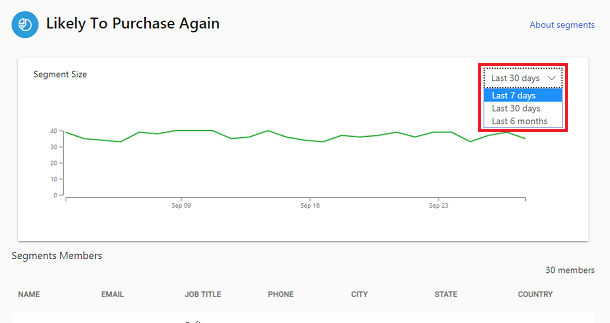
Alt kısım, segment üyelerinin bir listesini içerir.
Not
Bu listede görünen alanlar, segment tablolarınızın özniteliklerini temel alır.
Liste, eşleştirilen segment üyelerinin önizlemesidir ve segmentinizin ilk 100 kaydını gösterir, böylece hızlı bir şekilde değerlendirebilir ve gerekirse tanımlarını inceleyebilirsiniz. Eşleşen tüm kayıtları görmek için, Tablolar sayfasını açan Daha fazla göster'i seçin veya segmenti dışarı aktarın.
Segment üyesi sayısını görüntüleme (önizleme)
[Bu makale, yayın öncesi belgelerine dahildir ve değiştirilebilir.]
Bir kesimdeki her kurala veya kural bileşimine göre üye sayısını görüntüleyin. Üye sayısı, kuralların beklentilerinizi karşılayıp karşılamadığını belirlemenize yardımcı olabilir.
Önemli
- Bu, bir önizleme özelliğidir.
- Önizleme özellikleri, üretimde kullanıma yönelik değildir ve sınırlı işlevselliğe sahip olabilir. Bu özellikler, müşterilerin erken erişim elde etmesi ve geri bildirim sağlaması amacıyla resmi sürümden önce kullanıma sunulur.
Segmentler sayfasında görüntülemek istediğiniz segmenti bulun ve Düzenle seçeneğini belirleyin.
İnceleme modunu açın.
Segmenti kaydet.
Segmenti çalıştırın veya yenileyin. Yenileme tamamlandıktan sonra segment üyesi sayısı görüntülenir.
İpucu
Bir segment düzenlenirken, kurallar, siz güncelleştirilmiş segmenti kaydedene kadar üye sayısı için eski değeri gösterir. Kaydetmenin ardından, değerler sıfıra ayarlanır. Güncelleştirme değerleri yenilendikten sonra kurallarda gösterilir.
Aşağıdaki resimde farklı üye sayıları gösterilmektedir.
Sayfanın en üstündeki üye sayısı, tüm kurallar hesaplandıktan sonra segment için müşteri sayısını gösterir.
Her kural, bu kurala, alt kurallarına ve koşullarına göre müşteri sayısını gösterir.
Her kuralın üye sayısı üzerine gelirseniz araç ipucu görüntülenir. Araç ipucu, bu kurala ve önceki tüm kurallara göre müşteri sayısını gösterir. Örneğin, Kural 2 araç ipucu, Kural 1 ve Kural 2'nin birleşim veya birleşik sayısını gösterir. Kural 3 araç ipucu, Kural 1 ve Kural 2'nin birleşik sayısını ve Kural 3'un kesişimini gösterir.
Segmentleri dışarı aktarma
Verileri daha fazla kullanmak için segmentleri diğer uygulamalara aktarın. Segmentler sayfasından veya dışarı aktarmalar sayfasından bir segmenti dışarı aktarın.
İçgörüler>Segmentler sayfasına gidin ve dışarı aktarmak istediğiniz segmenti seçin.
Dışarı aktarmaları yönet'i seçin. Segment için dışarı aktarmalar (önizleme) sayfası açılır. Geçerli segmenti içerip içermemelerine göre gruplandırılan, yapılandırılmış tüm dışarı aktarmaları görüntüleyebilirsiniz.
Seçili segmenti bir verme öğesine eklemek için, ilgili verme işlemini Düzenleyerek karşılık gelen parçayı seçin ve kaydedin. Bağımsız müşterilere ait ortamlarda aynı sonucu elde etmek için dışa aktarma işlemini listeden seçin ve Segment ekle'yi seçin.
Seçili segmentle yeni bir dışarı aktarma oluşturmak için Dışarı aktarma ekle'yi seçin. Dışarı aktarma oluşturma hakkında daha fazla bilgi için bkz. Yeni dışarı aktarma ayarlama.
Segmentler için ana sayfaya dönmek üzere Geri'yi seçin.
Etkin segment sayısını yönetme
Hizmet sınırlarına göre etkin segment sayısına yaklaştığınızda veya bu sayıyı aştığınızda aşağıdaki durumlarla karşılaşabilirsiniz:
- Genel sistem yenileme süresi daha yavaş olur.
- Tek tek segmentleri çalıştırma veya yenileme işlemi daha yavaş olur.
- Belleğin yetersiz olduğunu belirten yenileme hataları oluşur.
Segmentlerinizin karmaşıklığı da performansı etkileyebilir. Dynamics 365 Customer Insights - Data, performans sorunlarını önlemenize yardımcı olmak için toplam etkin segment sayısına yaklaştığınızda, ulaştığınızda veya bu sayıyı aştığınızda iletiler veya uyarılar görüntüler. Bu iletiler Segmentler listesi sayfasında görüntülenir. Bu iletilerle veya belirtilerle karşılaşırsanız aşağıdaki önerilere bakın.
- Statik ya da devre dışı olsa bile eski veya artık ilişkili olmayan segmentleri silin. Kampanya sonlandığında yinelenen kampanyalar için ilişkili segmentleri devre dışı bırakın.
- Günlük yerine haftalık veya aylık olarak yavaş iş günlerinde (hafta sonu gibi) çalışacak şekilde segmentleri tek tek zamanlayın.